Grok AI คืออะไร? วิธีใช้ Grok AI อย่างมีประสิทธิภาพ

Grok AI เป็นแชทบอทที่สามารถตอบสนองตามข้อมูลแบบเรียลไทม์ ทำให้มันเป็นเครื่องมือที่มีค่าสำหรับนักลงทุน

อย่างที่ฉันแน่ใจว่าตอนนี้คุณทราบแล้ว ChatGPT เป็นเครื่องมือ AIที่เข้าใจและตอบคำถามที่เป็นข้อความและงานในภาษาธรรมชาติ
คุณสามารถใช้ ChatGPT สำหรับ Excel เพื่อขอให้เทคโนโลยี AI อธิบายแนวคิดของ Excel และให้ไวยากรณ์สำหรับสูตรและฟังก์ชัน ChatGPT ยังสามารถวิเคราะห์ข้อมูล Excel และให้รหัส VBA สำหรับมาโคร
บทความนี้จะแนะนำคุณเกี่ยวกับตัวอย่างเฉพาะของการใช้พลังของ ChatGPT เพื่อช่วยในทุกสิ่ง ตั้งแต่การดำเนินการง่ายๆ ไปจนถึงงานวิเคราะห์ข้อมูลที่ซับซ้อนใน Excel
มาเริ่มกันเลย.
สารบัญ
วิธีใช้ Chat GPT สำหรับ Excel
หากคุณยังไม่มีบัญชี (ฟรี!) ให้ทำตามขั้นตอนเหล่านี้ หากคุณมีบัญชี เลื่อนลง พับแขนเสื้อขึ้นแล้วเริ่มกันเลย
เปิดเบราว์เซอร์และไปที่แพลตฟอร์มแชท
คลิกปุ่มลงทะเบียนเพื่อสร้างบัญชี OpenAI
ลงทะเบียนด้วยที่อยู่อีเมล บัญชี Microsoft หรือบัญชี Google
ระบุหมายเลขโทรศัพท์สำหรับการตรวจสอบและการเข้าถึง
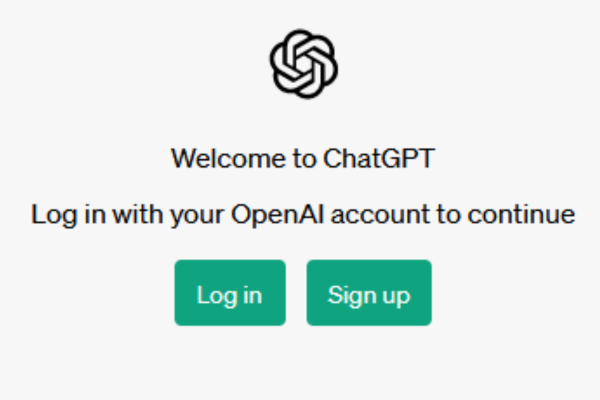
เมื่อคุณลงชื่อเข้าใช้ คุณสามารถเริ่มส่งข้อความเพื่อรับคำตอบได้ทันที คุณอยู่ในเซสชันการแชทที่ให้คุณถามคำถามกับ AI chatbot ได้
วิธีถาม Chat GPT เพื่ออธิบายแนวคิดของ Excel
เมื่อคุณขอให้Chat GPT อธิบายคำศัพท์หรือแนวคิดใน Excel ให้เริ่มเซสชันแชทโดยระบุให้ชัดเจนว่าคุณกำลังอ้างถึง Excel หรือสเปรดชีต Microsoft Excel
หากคุณเพียงแค่อ้างถึง "สเปรดชีต" จะให้คำตอบที่มีเทคโนโลยี สเปรดชีตอื่นๆ เช่น Google ชีต
คุณสามารถเริ่มเซสชันด้วยข้อความเช่น“ ฉันกำลังทำงานกับ Excel” และถามคำถามของคุณในประโยคถัดไป
เพื่อให้ง่ายขึ้น ฉันมักจะใช้“ ใน Excelอะไรคือ…?” เมื่อถามเกี่ยวกับแนวคิดหรือคำศัพท์ นี่คือตัวอย่าง:
“ ใน Excelความแตกต่างระหว่างการอ้างอิงแบบสัมบูรณ์และแบบสัมพัทธ์คืออะไร”
ผลลัพธ์คือคำอธิบายโดยละเอียดที่อธิบายแนวคิดทั้งสองและแสดงตัวอย่างความแตกต่าง
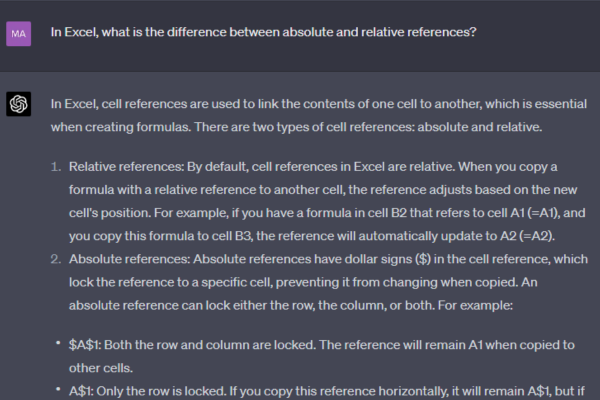
คุณไม่จำเป็นต้องเกริ่นนำคำถามซ้ำๆ ในเซสชันแชทเดียวกัน Chat GPT จะจดจำว่าคุณกำลังถามเกี่ยวกับ Excel โดยเฉพาะ
อย่างไรก็ตาม เมื่อคุณเริ่มเซสชันแชทใหม่ (หรือออกจากระบบแล้วเข้าใหม่) อย่าลืมบอกแชทบอทว่าคุณกำลังใช้เทคโนโลยีใด
วิธีใช้ Chat GPT เพื่อเขียนสูตรและฟังก์ชันของ Excel
คุณสามารถขอให้ ChatGPT ให้คำแนะนำเกี่ยวกับสูตรหรือฟังก์ชัน Excel ที่คุณต้องการใช้ในสเปรดชีต Excel
โดยจะอธิบายไวยากรณ์ของฟังก์ชัน Excel และแสดงตัวอย่างวิธีใช้งาน ตัวอย่างคำถามมีดังนี้
ใน Excel ฟังก์ชัน COUNTIF ทำหน้าที่อะไร
IFNA และ ISNA ใน Excel ต่างกันอย่างไร
อย่างไรก็ตาม พลังที่แท้จริงของ Chat GPT คือเมื่อคุณขอให้แก้ปัญหาเฉพาะ นี่คือตัวอย่างที่ฉันถาม ChatGPT:
แผ่นงาน Excel ของฉันมีค่าในคอลัมน์ A และคอลัมน์ B ฉันจะค้นหาค่าที่อยู่ในทั้งสองคอลัมน์ได้อย่างไร
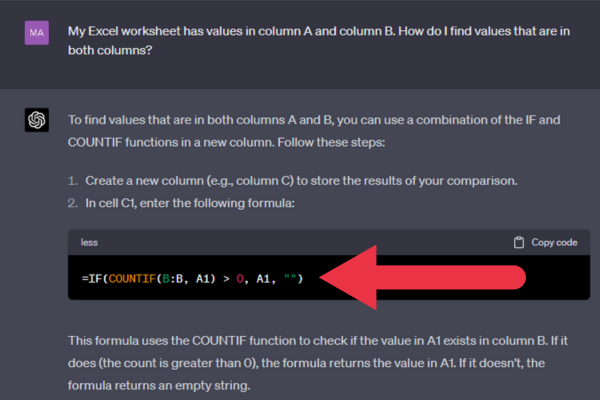
ดังที่คุณเห็นจากภาพหน้าจอ Chat GPT ได้จัดเตรียมสูตรที่ใช้การอ้างอิงคอลัมน์ที่ฉันขอ
รหัสพร้อมที่จะคัดลอกลงใน Excel ได้โดยตรง
วิธีใช้ Chat GPT กับ Excel VBA และมาโคร
Excel VBA (Visual Basic for Applications) เป็นเครื่องมือที่มีประสิทธิภาพในการทำงานซ้ำๆ โดยอัตโนมัติและสร้างฟังก์ชันแบบกำหนดเอง
หากคุณต้องการความช่วยเหลือในการสร้างมาโคร Excel หรือยังไม่คุ้นเคยกับภาษาการเขียนโปรแกรม VBA Chat GPT จะแนะนำคุณตลอดซอฟต์แวร์และขั้นตอนต่างๆ
เช่นเดียวกับเมื่อคุณสร้างสูตร คุณสามารถถามเกี่ยวกับไวยากรณ์และการใช้งานได้ ตัวอย่างเช่น คุณสามารถถามวิธีตัดแต่งช่องว่างจากสตริงข้อความ
นอกจากนี้ คุณยังขอให้ Chat GPT สร้างมาโครให้คุณได้อีกด้วย มันไม่ได้เข้าถึงสมุดงานของคุณจริง ๆ แต่จะให้ขั้นตอนทั้งหมดที่คุณต้องการ
ต่อไปนี้เป็นตัวอย่าง:
“ สร้างแมโคร Excel VBA ชื่อ “CalculateSales” ที่บวกตัวเลขทั้งหมดในคอลัมน์ B และคูณผลรวมด้วยอัตราการแปลงสกุลเงินในเซลล์ C2 ใส่ผลลัพธ์ลงในเซลล์ D2 ”
โปรดทราบว่าพรอมต์ระบุ:
ชื่อของแมโคร
งาน (เพิ่มเซลล์ทั้งหมด) และคอลัมน์เฉพาะ
เซลล์เฉพาะที่ผลลัพธ์ควรปรากฏ
Chat GPT เริ่มต้นด้วยคำแนะนำเกี่ยวกับวิธีเปิดตัวแก้ไข VBA และแทรกโมดูลใหม่สำหรับมาโครของคุณ แล้วความมหัศจรรย์ก็บังเกิด!
เครื่องมือนี้ให้มาโครที่สมบูรณ์ซึ่งคุณสามารถคัดลอกและวางลงในตัวแก้ไข VBA
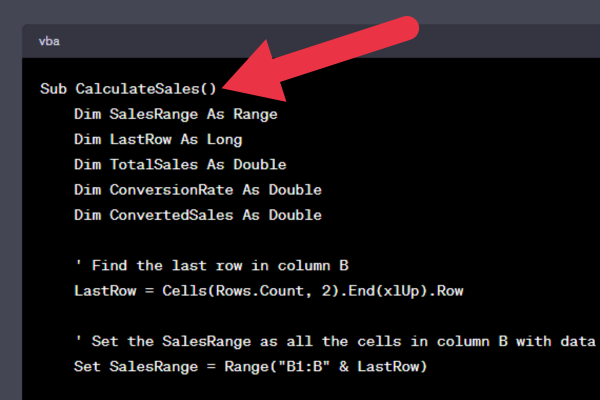
4 เคล็ดลับในการใช้ Chat GPT สำหรับมาโคร Excel
ต่อไปนี้คือเคล็ดลับบางอย่างที่จะช่วยให้คุณได้คำตอบที่ถูกต้องจากเครื่องมือ AI เมื่อจัดการกับ Excel Macros
1. เจาะจงเกี่ยวกับแต่ละงานและสูตร Excel
ในตัวอย่างก่อนหน้านี้ ฉันขอให้ Chat GPT ใส่ผลลัพธ์ลงในเซลล์ที่ต้องการ ถ้าฉันไม่มี มันจะสร้างมาโครที่แสดงผลในกล่องข้อความ
ด้วยการฝึกฝนเล็กน้อย คุณจะได้เรียนรู้ที่จะระบุข้อมูลของคุณอย่างเฉพาะเจาะจง
2. แบ่งงานที่ซับซ้อนออกเป็นส่วนย่อยๆ
ฉันสังเกตเห็นว่า Chat GPT เวอร์ชันฟรีจะไม่สร้างมาโครที่มีความยาวมาก เอาต์พุตจะหยุดที่จุดที่อาจเป็นครึ่งทางของสิ่งที่คุณร้องขอแทน
หากคุณมีชุดข้อกำหนดที่ซับซ้อน คุณควรแบ่งชุดออกเป็นหลายงาน ให้ Chat GPT แต่ละงานเป็นข้อความแยกต่างหาก
ผลลัพธ์จะเป็นมาโครหลายตัว แต่คุณสามารถรวมเป็นมาโครเดียวได้เมื่อเสร็จสิ้น
3. ตั้งชื่อตัวแปรเพื่อความสอดคล้องกัน
ChatGPTเลือกชื่อตัวแปรในมาโครตัวอย่าง มีความสมเหตุสมผลอย่างสมบูรณ์ แต่คุณอาจต้องการใช้มาตรฐานการตั้งชื่อที่สอดคล้องกันกับแมโครทั้งหมดที่คุณเขียน
ในกรณีดังกล่าว คุณสามารถให้คำแนะนำเกี่ยวกับรูปแบบ Chat GPT ในช่วงเริ่มต้นของเซสชัน นี่คือตัวอย่าง:
“ฉันจะขอให้คุณสร้างแมโคร Excel VBA โปรดนำหน้าชื่อตัวแปรทั้งหมดตามประเภทข้อมูลดังนี้ int สำหรับ Integer, lng สำหรับ Long, dbl สำหรับ Double, rng สำหรับ Range”
4. ทดสอบเอาต์พุตเสมอ
Chat GPT ไม่สมบูรณ์แบบ สิ่งสำคัญคือต้องเรียกใช้แมโครและทดสอบก่อนที่จะแชร์กับผู้อื่น เช่น รวมการควบคุมคุณภาพไว้ในเวิร์กโฟลว์ของคุณ
หากผลลัพธ์ไม่เป็นไปตามที่คุณคาดหวัง สาเหตุทั่วไปก็คือคุณให้คำแนะนำที่คลุมเครือ กลับไปที่คำขอของคุณและทำให้ทุกประโยคเป็นงานที่ชัดเจนและไม่คลุมเครือ
เครื่องมือนี้ให้โค้ดที่คอมไพล์ไม่ถูกต้องในบางครั้ง กรณีนี้เกิดขึ้นเมื่อมีฟีเจอร์และไวยากรณ์ใหม่ซึ่งใช้ไม่ได้กับ Microsoft Excel เวอร์ชันที่ฉันใช้อยู่
วิธีใช้ Chat GPT สำหรับการวิเคราะห์ข้อมูล
คุณสามารถขอคำแนะนำจาก ChatGPT เกี่ยวกับวิธีดำเนินการวิเคราะห์ข้อมูลที่เฉพาะเจาะจง เช่น:
การจัดรูปแบบตามเงื่อนไข
ตารางเดือย
คุณยังสามารถให้ข้อมูลที่คุณกำลังใช้แก่เครื่องมือได้อีกด้วย
สมมติว่าคุณมีสเปรดชีตที่มีข้อมูลการขายเสื้อผ้าประเภทต่างๆ คุณต้องการคำนวณยอดขายสำหรับเสื้อมีฮู้ดทั้งหมดที่ขายได้มากกว่า 10 ตัว
ข้อมูลมีลักษณะดังนี้:
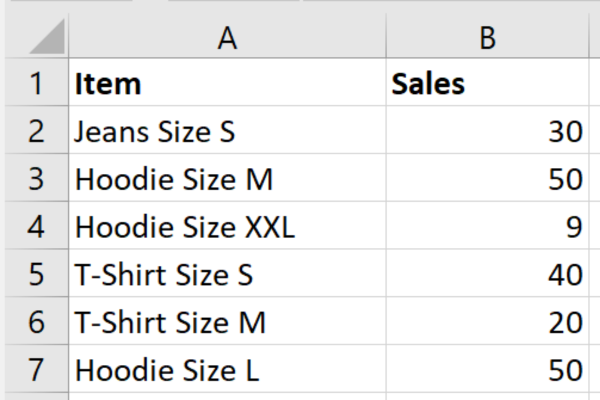
ต่อไปนี้คือตัวอย่างการใช้ถ้อยคำของงานสำหรับ ChatGPT:
“ฉันมีข้อมูล Excel ที่มีสินค้าในคอลัมน์ A และยอดขายในคอลัมน์ B ฉันต้องการคำนวณยอดขายรวมของสินค้าที่มีข้อความ “Hoodie” และมียอดขายมากกว่า 10 หน่วย ใส่ผลลัพธ์ลงในเซลล์ D7 นี่คือข้อมูล:”
ขั้นตอนต่อไปคือการให้ข้อมูลกับเครื่องมือ คุณสามารถคัดลอกและวางข้อมูลจาก Excel ลงในช่องแชทได้โดยตรง คุณจะสูญเสียการจัดรูปแบบ Excel ที่ดีไป แต่เครื่องมือจะเข้าใจเค้าโครง
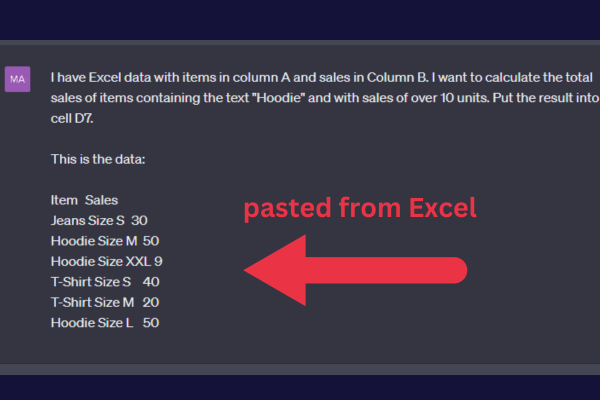
ในตัวอย่างนี้ ChatGPT ให้ทั้ง:
สูตรที่มีไวยากรณ์แบบเต็ม
คำตอบจริงตามข้อมูล
การวิเคราะห์ข้อมูลที่ซับซ้อนด้วย Chat GPT
เมื่อคุณทราบวิธีการให้ข้อมูลกับเครื่องมือแล้ว คุณสามารถขอการวิเคราะห์เพิ่มเติมได้
ตัวอย่างเช่น คุณจะได้รับเครื่องมือเพื่อระบุแนวโน้มและรูปแบบ นอกจากนี้ยังสามารถสร้างข้อมูลเชิงลึกเกี่ยวกับข้อมูลของคุณ
นี่คือคำถามติดตามผลตามข้อมูลเสื้อผ้าที่ใช้ด้านบน:
“ จากข้อมูลที่ฉันให้มา สินค้าประเภทไหนขายดีกว่ากัน: กางเกงยีนส์ เสื้อมีฮู้ด หรือเสื้อยืด”
ผลลัพธ์ทำให้ฉันมีขั้นตอนและสูตรที่ฉันสามารถใช้เพื่อให้ได้คำตอบ อย่างไรก็ตาม ChatGPT ดำเนินการเพิ่มเติมและตอบคำถามดังต่อไปนี้:
เสื้อฮู้ดมียอดขายรวมสูงสุด 100 ตัว รองลงมาคือเสื้อยืด 60 ตัว และกางเกงยีนส์ 30 ตัว ดังนั้น เสื้อฮู้ดจึงมียอดขายดีกว่าในไอเท็มทั้งสามประเภท
อย่างที่คุณเห็น เครื่องมือ AI ทำการวิเคราะห์และให้ข้อมูลเชิงลึก และสามารถทำได้มากกว่าการเขียนสูตร Excel!
แน่นอนว่านี่เป็นตัวอย่างที่ค่อนข้างง่ายด้วยข้อมูลจำนวนน้อย ยิ่งข้อกำหนดในการวิเคราะห์ของคุณมีความซับซ้อนมากขึ้น คุณควรใช้ถ้อยคำที่ชัดเจนมากขึ้นเท่านั้น
หากคุณเพิ่งเริ่มใช้ Excel คุณอาจสงสัยว่าการวิเคราะห์ที่ซับซ้อนประเภทใดสามารถทำได้ด้วยชุดข้อมูลขนาดใหญ่ในสเปรดชีต ดูวิดีโอนี้เกี่ยวกับการใช้การทดสอบ Chi-Square แล้วใช้ ChatGPT เพื่อช่วยเหลือ
วิธีรวม Excel และ ChatGPT
ถึงตอนนี้ คุณได้เรียนรู้วิธีใช้แชทบอทของเบราว์เซอร์เพื่อตอบคำถามและจัดเตรียมสูตรและรหัส VBA
มาดูการรวม ChatGPT เข้ากับสมุดงาน Excel ของคุณโดยตรง ผู้ค้าหลายรายได้จัดเตรียม Add-in ของ Excel ที่ช่วยให้คุณทำงานกับเครื่องมือได้จากแดชบอร์ดเวิร์กชีตของคุณ
Add-in เหล่านี้เข้ากันได้กับ Excel 2016 และเวอร์ชันล่าสุด หากต้องการตรวจสอบสิ่งที่มีอยู่ ให้ทำตามขั้นตอนเหล่านี้:
ไปที่แท็บแทรก
คลิก "รับส่วนเสริม" ในส่วน Addins
ใส่ “ChatGPT Excel” ลงในช่องค้นหา
ตรวจสอบตัวเลือกของคุณ
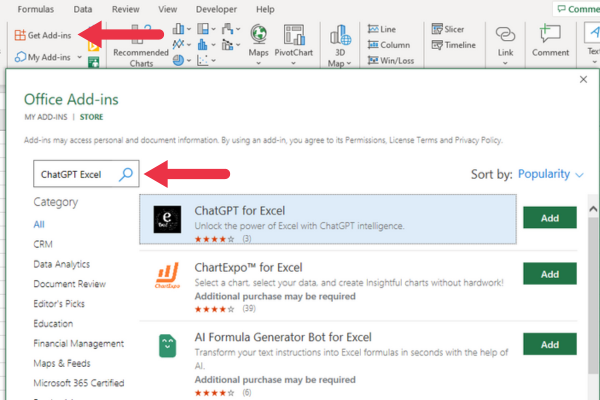
Add-in บางตัวอาจต้องชำระเงินสำหรับการใช้งาน
การแก้ไขปัญหาสเปรดชีต Excel ของคุณด้วย Chat GPT
คุณจะพบข้อผิดพลาดในบางครั้งเมื่อทำงานกับสูตร Excel อย่างไรก็ตาม Chat GPT สามารถช่วยแก้ปัญหานี้ได้
ข้อความแจ้งสำหรับ Chat GPT ของคุณควรมี:
คำอธิบายของสิ่งที่คุณพยายามทำหรือบรรลุ
สูตรเฉพาะที่คุณใช้
3. เนื้อหาหรือค่าของเซลล์ที่เกี่ยวข้อง (ถ้าเป็นไปได้)
ตัวอย่างเช่น สมมติว่าคุณกำลังพยายามลบวันที่ใน Excelแต่ผลลัพธ์จากสูตรของคุณเป็น #NUM! ข้อผิดพลาด.
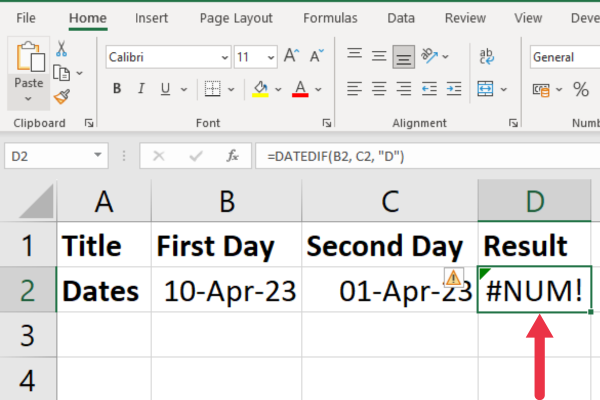
นี่คือข้อความแจ้งที่ได้รับผลลัพธ์ที่ดีที่สุดจาก Chat GPT:
ใน Excel ฉันต้องการรับจำนวนวันระหว่างสองวัน ฉันได้รับ #NUM! เกิดข้อผิดพลาดเมื่อใช้ฟังก์ชัน DATEDIF ดังนี้: DATEDIF(B2, C2, “d”) เซลล์ B2 มีค่าเป็น “10-เม.ย.-23” และเซลล์ C2 มีค่าเป็น “1-เม.ย.-23” โปรดอธิบายข้อผิดพลาด
ผลลัพธ์จาก Chat GPT ระบุว่าวันที่เริ่มต้นในตัวอย่างมากกว่าวันที่สิ้นสุด ซึ่งเป็นสาเหตุของข้อผิดพลาด ส่วนถัดไปของผลลัพธ์มีสูตรที่แก้ไขแล้ว
3 ปัญหาที่เกิดขึ้นเป็นครั้งคราวกับ Chat GPT
Chat GPT เป็นเทคโนโลยีใหม่และคุณอาจพบปัญหาบางอย่างในการใช้งาน
1. หมดเวลา
การเปิดตัว Chat GPT ประสบความสำเร็จอย่างมาก โดยมีผู้คนหลายล้านคนลงทะเบียนเพื่อใช้แพลตฟอร์ม AI น่าเสียดายที่บางครั้งแพลตฟอร์มต้องดิ้นรนเพื่อตอบสนองความต้องการ
เมื่อคุณถามคำถามหลายข้อในเซสชันเดียว แชทบอทอาจหยุดตอบสนองทันที ซึ่งก็เกิดขึ้น
ลองใช้วิธีแก้ปัญหาเหล่านี้เพื่อทำงานกับเครื่องมือต่อไป:
รีเฟรชเบราว์เซอร์ของคุณ
เริ่มเซสชันการแชทใหม่ (เครื่องหมาย +)
ออกจากระบบอย่างสมบูรณ์และเข้าสู่ระบบอีกครั้ง
2. คุณลักษณะล่าสุดของ Excel ขาดหายไป
การเปิดตัว Chat GPT ในปี 2023 อิงตามแหล่งรวมข้อมูลจำนวนมหาศาลโดยมีจุดตัดในเดือนกันยายน 2021ซึ่งอาจมีการอัปเดตในอนาคตอันใกล้ แต่จะมีความล่าช้าจนกว่าเครื่องมือจะเริ่มทำงานแบบเรียลไทม์ .
เวลาหน่วงนี้หมายความว่า Chat GPT ไม่มีข้อมูลเกี่ยวกับฟีเจอร์หรือฟังก์ชันล่าสุดของ Excel ที่เพิ่มโดย Microsoft
หากคุณไม่แน่ใจว่าสิ่งใดขาดหายไป คุณสามารถค้นหาเว็บไซต์ Microsoft Techcommunityเพื่อดูประกาศล่าสุดของฟีเจอร์ใหม่ของ Excel
3. คำตอบหรือสูตรที่ไม่ถูกต้อง
Chat GPT ไม่สมบูรณ์แบบ บางครั้งมันจะให้ข้อมูลที่ไม่ถูกต้องแก่คุณ อาจให้ไวยากรณ์หรือโซลูชันที่ใช้กับ Excel เวอร์ชันเก่าแก่คุณ
หากเครื่องมือให้สูตรที่ก่อให้เกิดข้อผิดพลาดหรือผลลัพธ์ที่ไม่ถูกต้อง คุณควรเปลี่ยนข้อความแจ้งหรือคำถามของคุณใหม่เพื่อให้ชัดเจนยิ่งขึ้น
อย่างไรก็ตาม เครื่องมือนี้อาจให้ "คำตอบ" เดิมแก่คุณเมื่อคุณถามคำถามที่ใช้ถ้อยคำใหม่ ในกรณีนั้น ก็ไม่มีประโยชน์อะไรที่จะดำเนินต่อไป
คุณสามารถขอวิธีแก้ปัญหาอื่นด้วยฟังก์ชันหรือสูตรอื่นแทนได้
3 การพัฒนาในอนาคตสำหรับ ChatGPT และ Microsoft Apps
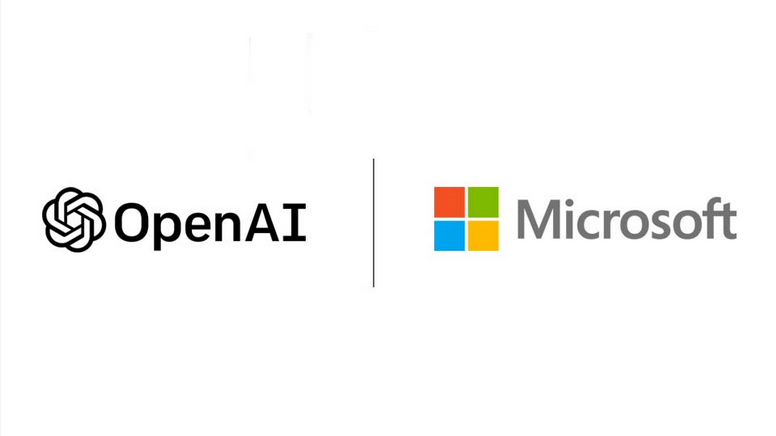
การรวม ChatGPT กับ Excel เป็นเพียงจุดเริ่มต้นของยุคใหม่ในโลกของเครื่องมือเพิ่มประสิทธิภาพที่ขับเคลื่อนด้วย AI
ในขณะที่เทคโนโลยีก้าวหน้าอย่างต่อเนื่อง ทั้ง OpenAI และ Microsoft มุ่งมั่นที่จะเพิ่มขีดความสามารถของ ChatGPT และมีศักยภาพที่สำคัญสำหรับการขยายเพิ่มเติมและปรับแต่ง AI ในแอปพลิเคชันต่างๆ
ในส่วนนี้ เราจะสำรวจการพัฒนาและแนวโน้มในอนาคตที่คาดว่าจะกำหนดทิศทางของการบูรณาการ AI ในปีต่อๆ ไป
1. การปรับปรุงความสามารถของ ChatGPT อย่างต่อเนื่อง
OpenAIกำลังทำงานเพื่อเพิ่มขีดความสามารถของ ChatGPT เพื่อมอบผู้ช่วย AI ที่ทรงพลังและมีประสิทธิภาพยิ่งขึ้นสำหรับผู้ใช้ Excel การปรับปรุง ChatGPT อย่างต่อเนื่องมุ่งเน้นไปที่ประเด็นสำคัญหลายประการ:
ความเข้าใจและการประมวลผลภาษาธรรมชาติที่ได้รับการปรับปรุง : ความสามารถของ ChatGPT ในการเข้าใจและตีความภาษามนุษย์จะได้รับการปรับปรุงให้ดียิ่งขึ้น ทำให้ผู้ใช้สามารถโต้ตอบกับ AI ในลักษณะการสนทนาและเป็นธรรมชาติได้ง่ายขึ้น ซึ่งรวมถึงการรับรู้เจตนาของผู้ใช้ที่ดีขึ้น การตอบสนองที่แม่นยำยิ่งขึ้น และความเข้าใจที่กว้างขึ้นเกี่ยวกับความแตกต่างทางภาษาและบริบทต่างๆ
ปรับปรุงเทคนิคการวิเคราะห์ข้อมูลและการวิเคราะห์เชิงคาดการณ์ : OpenAI กำลังทำงานเพื่อจัดเตรียม ChatGPTด้วยวิธีการวิเคราะห์ข้อมูลขั้นสูงและอัลกอริทึมเพื่อให้สามารถให้ข้อมูลเชิงลึกที่ลึกขึ้นและการคาดการณ์ที่แม่นยำยิ่งขึ้น การปรับปรุงเหล่านี้จะช่วยให้ผู้ใช้ค้นพบรูปแบบและแนวโน้มที่ซ่อนอยู่ในข้อมูลของตน ซึ่งนำไปสู่การตัดสินใจและการวางแผนเชิงกลยุทธ์ที่ดีขึ้นในท้ายที่สุด
การรวมการเรียนรู้ของเครื่องเพื่อเพิ่มความสามารถในการปรับตัวเข้ากับการตั้งค่าและงานของผู้ใช้ : มีแผนที่จะรวมอัลกอริทึมการเรียนรู้ของเครื่องเข้ากับ ChatGPT เพื่อให้ AI เรียนรู้จากการโต้ตอบของผู้ใช้และปรับพฤติกรรมของมันให้เหมาะสม สิ่งนี้จะส่งผลให้ผู้ใช้ได้รับประสบการณ์ที่เป็นส่วนตัวมากขึ้น เนื่องจาก ChatGPT จะสามารถปรับแต่งคำแนะนำ ข้อมูลเชิงลึก และความช่วยเหลือให้สอดคล้องกับการตั้งค่าของผู้ใช้แต่ละคนและงานเฉพาะเจาะจงได้ดียิ่งขึ้น
การปรับปรุงอย่างต่อเนื่องเหล่านี้ได้รับการออกแบบมาเพื่อให้แน่ใจว่าChatGPT จะยังคงอยู่ในระดับแนวหน้าของเครื่องมือเพิ่มประสิทธิภาพที่ขับเคลื่อนด้วย AI ทำให้ผู้ใช้มีวิธีการจัดการข้อมูลที่มีประสิทธิภาพและประสิทธิผลยิ่งขึ้น และปลดล็อกศักยภาพของ Microsoft Excel ได้อย่างเต็มที่
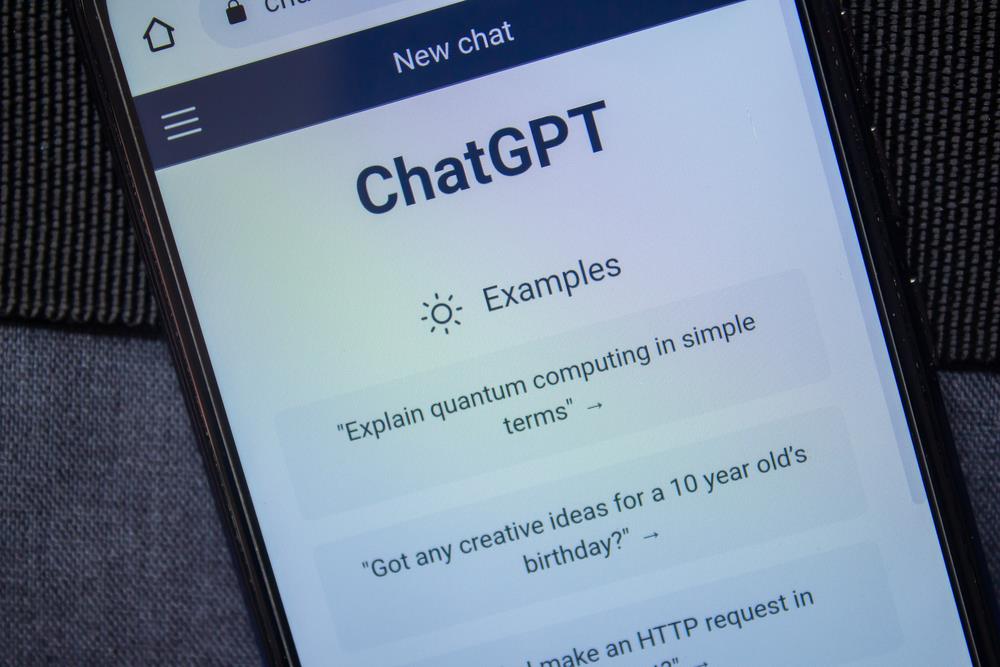
2. การขยายการรวม AI ในแอปพลิเคชัน Microsoft Office อื่นๆ
ความสำเร็จของการรวม ChatGPT กับ Excel ได้เปิดประตูสู่การขยายคุณลักษณะที่ขับเคลื่อนด้วย AI ในชุดโปรแกรม Microsoft Office ทั้งหมด
การลงทุน 10,000 ล้านดอลลาร์ของ Microsoft ใน OpenAIแสดงให้เห็นว่ามีความทุ่มเทในการรวมเทคโนโลยี AI ที่ทันสมัยในแอปพลิเคชัน Office อื่นๆ เพื่อสร้างประสบการณ์ผู้ใช้ที่เหนียวแน่นและมีประสิทธิภาพมากขึ้น
พื้นที่สำคัญของการรวม AI ในแอปพลิเคชัน Microsoft Office อื่นๆ ได้แก่:
การทำงานร่วมกันอย่างราบรื่นระหว่าง Excel, Word, PowerPoint และเครื่องมือ Office อื่นๆ : ด้วยการใช้คุณสมบัติที่ขับเคลื่อนด้วย AI Microsoft ตั้งเป้าที่จะปรับปรุงการทำงานร่วมกันข้ามแอปพลิเคชันและปรับปรุงเวิร์กโฟลว์ให้คล่องตัว ซึ่งรวมถึงการแชร์และการซิงโครไนซ์ข้อมูลแบบเรียลไทม์ การเชื่อมโยงเอกสารแบบ Context-Aware และการถ่ายโอนเนื้อหาอัจฉริยะระหว่างแอปพลิเคชันต่างๆ
เทมเพลตและตัวช่วยสร้างที่ขับเคลื่อนด้วย AI สำหรับการสร้างและจัดรูปแบบเอกสาร:มีแผนที่จะแนะนำเทมเพลตและตัวช่วยสร้างที่ขับเคลื่อนด้วย AI ใน Word, PowerPoint และแอปพลิเคชัน Office อื่นๆ เครื่องมือเหล่านี้จะช่วยให้ผู้ใช้สร้างเอกสารและงานนำเสนอระดับมืออาชีพได้อย่างง่ายดายโดยให้คำแนะนำอัจฉริยะสำหรับเลย์เอาต์ การออกแบบ และเนื้อหาตามความต้องการและความชอบเฉพาะของพวกเขา
คำแนะนำการค้นหาและเนื้อหาที่ชาญฉลาดขึ้นตามพฤติกรรมและบริบทของผู้ใช้ : Microsoft กำลังทำงานเพื่อปรับปรุงฟังก์ชันการค้นหาภายในแอปพลิเคชัน Office โดยการรวมคำแนะนำเนื้อหาที่ขับเคลื่อนด้วย AI ด้วยการวิเคราะห์พฤติกรรมของผู้ใช้ บริบท และข้อมูลเมตาของเอกสาร AI จะให้ผลการค้นหาที่เกี่ยวข้องและเป็นส่วนตัวมากขึ้น
การประมวลผลภาษาธรรมชาติสำหรับการแก้ไขและพิสูจน์อักษรขั้นสูง : คำแนะนำด้านไวยากรณ์จะมีความแม่นยำมากขึ้นเมื่อ Microsoft ขยายการใช้การประมวลผลภาษาธรรมชาติไปยังแอปพลิเคชัน Office เช่น Word และ PowerPoint ผู้ใช้จะได้รับความสามารถในการแก้ไขและพิสูจน์อักษรขั้นสูง รวมถึงการตรวจสอบการสะกดโดยคำนึงถึงบริบท และแม้แต่การสร้างเนื้อหาหรือการสรุปตามข้อมูลที่ผู้ใช้ป้อน
ความช่วยเหลือด้วยเสียงและการป้อนตามคำบอก: Microsoft กำลังสำรวจศักยภาพของการผสานรวมผู้ช่วย AI ที่เปิดใช้งานด้วยเสียงเข้ากับแอปพลิเคชัน Office ช่วยให้ผู้ใช้สามารถควบคุมและโต้ตอบกับซอฟต์แวร์โดยใช้คำสั่งเสียง คุณลักษณะนี้จะเปิดใช้งานการแก้ไขแบบแฮนด์ฟรี การนำทางในเอกสาร และการป้อนเนื้อหา ทำให้ชุดโปรแกรม Office เข้าถึงได้ง่ายขึ้นและเป็นมิตรกับผู้ใช้
เมื่อฟีเจอร์ที่ขับเคลื่อนด้วย AI ถูกรวมเข้ากับชุดโปรแกรม Microsoft Office ทั้งหมด ผู้ใช้จะสามารถคาดหวังประสบการณ์การทำงานร่วมกันที่ชาญฉลาด มีประสิทธิภาพมากขึ้น ซึ่งควบคุมศักยภาพของความก้าวหน้าล่าสุดในเทคโนโลยี AI ได้อย่างเต็มที่

3. ศักยภาพในการปรับแต่งเฉพาะอุตสาหกรรม
การรวม AI เข้ากับแอปพลิเคชัน Microsoft Office นำเสนอศักยภาพที่สำคัญสำหรับการปรับแต่งที่ปรับให้เหมาะกับความต้องการเฉพาะของอุตสาหกรรมต่างๆ
โซลูชันเฉพาะอุตสาหกรรมจะมีความเกี่ยวข้องและมีค่ามากขึ้นเรื่อยๆ เนื่องจากเทคโนโลยียังคงพัฒนาอย่างต่อเนื่อง ขับเคลื่อนประสิทธิภาพและนวัตกรรมในหลากหลายภาคส่วน
พื้นที่สำคัญที่การปรับแต่งเฉพาะอุตสาหกรรมสามารถสร้างผลกระทบ ได้แก่ :
โซลูชัน AI ที่ปรับให้เหมาะกับภาคส่วนต่างๆ : บริษัทในอุตสาหกรรมต่างๆ เช่น การเงิน การดูแลสุขภาพ การผลิต และการค้าปลีกจะได้รับประโยชน์จากโมเดล AI ที่ออกแบบมาเพื่อรับมือกับความท้าทายและข้อกำหนดเฉพาะของตนโดยเฉพาะ การปรับแต่งเหล่านี้อาจรวมถึงเทคนิคการวิเคราะห์ข้อมูลเฉพาะ ข้อมูลเชิงลึกเฉพาะอุตสาหกรรม และความช่วยเหลือด้านการปฏิบัติตามกฎระเบียบ
การผสานรวมกับเครื่องมือและแพลตฟอร์มของบุคคลที่สาม : เพื่อมอบชุดโซลูชันที่ขับเคลื่อนด้วย AI ที่ครอบคลุม ChatGPT และเทคโนโลยี AI อื่นๆ สามารถรวมเข้ากับเครื่องมือและแพลตฟอร์มเฉพาะอุตสาหกรรม เพื่อปรับปรุงเวิร์กโฟลว์และปรับปรุงประสบการณ์ผู้ใช้โดยรวม ตัวอย่างเช่น ฟีเจอร์ที่ขับเคลื่อนด้วย AI สามารถรวมเข้ากับเครื่องมือการจัดการโครงการสำหรับอุตสาหกรรมก่อสร้างหรือระบบบันทึกสุขภาพอิเล็กทรอนิกส์สำหรับผู้ให้บริการด้านการแพทย์
การพัฒนาโมเดล AI เฉพาะด้านเพื่อรับมือกับความท้าทายและข้อกำหนดเฉพาะของอุตสาหกรรม : การสร้างโมเดล AI ที่ปรับให้เหมาะกับความต้องการเฉพาะของอุตสาหกรรม ช่วยให้ธุรกิจสามารถใช้ศักยภาพของข้อมูลเชิงลึกและคำแนะนำที่ขับเคลื่อนด้วย AI ได้อย่างเต็มที่ ตัวอย่างเช่น โมเดล ChatGPT ที่ออกแบบมาสำหรับอุตสาหกรรมเภสัชกรรมสามารถช่วยนักวิจัยในการวิเคราะห์ชุดข้อมูลที่ซับซ้อน ระบุตัวยาที่มีศักยภาพ และปรับการออกแบบการทดลองทางคลินิกให้เหมาะสม
การฝึกอบรมและการสนับสนุนที่กำหนดเองสำหรับแอปพลิเคชัน AI เฉพาะอุตสาหกรรม : เพื่อให้แน่ใจว่าได้รับประโยชน์สูงสุดจากการปรับแต่ง AI เฉพาะอุตสาหกรรม ผู้ใช้อาจต้องการการฝึกอบรมและการสนับสนุนพิเศษเพื่อรวมเทคโนโลยีเข้ากับเวิร์กโฟลว์ของตนอย่างมีประสิทธิภาพ ซึ่งอาจรวมถึงบทช่วยสอนเฉพาะ กรณีศึกษา และคำแนะนำจากผู้เชี่ยวชาญสำหรับแต่ละอุตสาหกรรมที่ช่วยให้ผู้ใช้สามารถใช้ประโยชน์จากคุณสมบัติที่ขับเคลื่อนด้วย AI ได้อย่างเต็มที่
ความร่วมมืออย่างต่อเนื่องกับผู้เชี่ยวชาญในอุตสาหกรรม : เพื่อพัฒนาและปรับแต่งโซลูชัน AI เฉพาะอุตสาหกรรม นักพัฒนา AI จำเป็นอย่างยิ่งที่จะต้องร่วมมือกับผู้เชี่ยวชาญจากภาคส่วนต่างๆ ความร่วมมือนี้จะช่วยให้แน่ใจว่าโมเดล AI นั้นสอดคล้องกับความต้องการในโลกแห่งความเป็นจริง และสามารถจัดการกับความท้าทายเฉพาะที่แต่ละอุตสาหกรรมต้องเผชิญได้อย่างมีประสิทธิภาพ
ศักยภาพในการปรับแต่งเฉพาะอุตสาหกรรมของเทคโนโลยี AI เช่น ChatGPT นั้นมีมากมายและสามารถนำเสนอโซลูชั่นที่เปลี่ยนแปลงได้สำหรับธุรกิจและภาคส่วนที่หลากหลาย
นอกจากนี้ บริษัทต่างๆ ยังสามารถปลดล็อกระดับใหม่ของประสิทธิภาพ นวัตกรรม และความได้เปรียบในการแข่งขันโดยใช้ประโยชน์จากพลังของ AI เพื่อจัดการกับความท้าทายและข้อกำหนดเฉพาะของอุตสาหกรรม

Chatbot ปัญญาประดิษฐ์
ความคิดสุดท้ายของเราเกี่ยวกับ ChatGPT สำหรับ Excel
การใช้ประโยชน์จากพลังของ ChatGPT สำหรับ Excel สามารถปฏิวัติวิธีที่ผู้ใช้โต้ตอบกับสเปรดชีตและปรับปรุงประสบการณ์โดยรวม
ด้วยการเปิดใช้งานการประมวลผลภาษาธรรมชาติ ChatGPT ทำหน้าที่เป็นผู้ช่วยที่มีประสิทธิภาพซึ่งช่วยลดความซับซ้อนของงาน เพิ่มประสิทธิภาพการทำงาน และทำให้การวิเคราะห์ข้อมูลเข้าถึงได้มากขึ้นสำหรับผู้ชมที่กว้างขึ้น
แต่มี BUT มี BUT อยู่เสมอใช่ไหม
ใช้ ChatGPT เพื่อช่วยเหลือและขยาย แต่อย่าพึ่งพาทุกอย่าง ไม่มีอะไรสามารถเปรียบเทียบได้กับการเรียนรู้และความเข้าใจที่มั่นคง สำหรับตอนนี้ อย่างไรก็ตาม
Grok AI เป็นแชทบอทที่สามารถตอบสนองตามข้อมูลแบบเรียลไทม์ ทำให้มันเป็นเครื่องมือที่มีค่าสำหรับนักลงทุน
แปลงความคิดสร้างสรรค์ของคุณด้วยเครื่องมือ AI ทำตามคำแนะนำง่ายๆ ของเราเพื่อเรียนรู้วิธีสร้างภาพ AI โดยใช้ Google Gemini
คุณลักษณะ Googles Duet AI ยังมีให้สำหรับ Google ชีตเพื่อสรุปและจัดระเบียบข้อมูลของคุณ นี่คือวิธีการเปิดใช้งานและใช้งาน
Microsoft เปิดตัว Bing AI สำหรับสร้างภาพจากข้อความ เรียนรู้วิธีใช้ Bing Image Creator เพื่อทำให้จินตนาการของคุณเป็นจริง
กำลังมองหาวิธีสร้างคีย์ OpenAI API เพื่อใช้กับแอปอยู่ใช่ไหม อ่านบทความนี้เพื่อรู้ทุกสิ่งเหมือนกัน!
เรียนรู้วิธีเปลี่ยนจาก Google Assistant เป็นแอป Gemini AI บนอุปกรณ์ Android ของคุณและสำรวจความเป็นไปได้ใหม่ๆ
Snapchat AI ของฉันไม่ทำงานหรือไม่แสดง? ให้เราดู 8 วิธีที่จะช่วยคุณแก้ไขปัญหานี้ในแอป Snapchat Android และ iOS
Google Slides เปิดตัวฟีเจอร์ Duet AI เพื่อเพิ่มรูปภาพในงานนำเสนอของคุณเพียงแค่แจ้งข้อความ นี่คือวิธีการใช้งาน
You.com เปิดตัว YouChat 2.0 ซึ่งเป็นแชทบอท AI ที่คล้ายกับ ChatGPT บน Bing และคุณไม่จำเป็นต้องได้รับคำเชิญเพื่อใช้งาน
หากต้องการล้างประวัติการค้นหา Bing Chat AI ให้เปิดประวัติการค้นหาในบัญชี Microsoft ของคุณแล้วลบแบบสอบถาม คำถามทั้งหมดของคุณไม่ได้ถูกเก็บไว้








